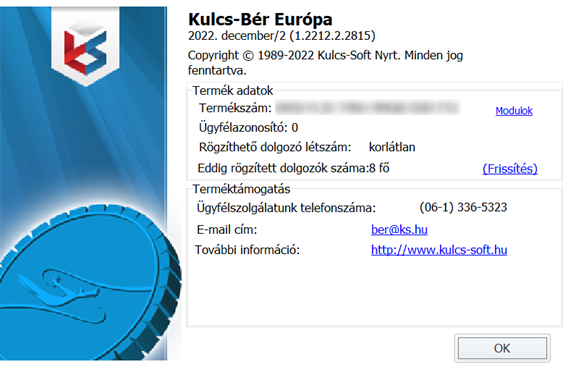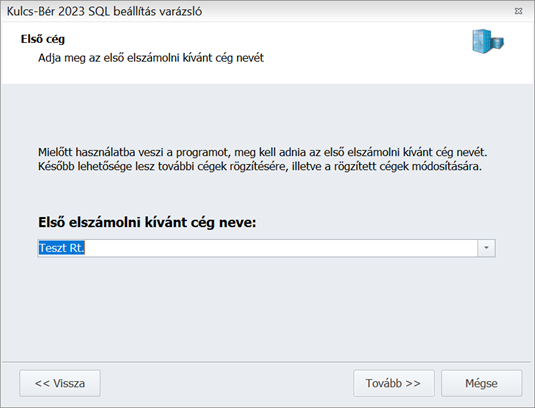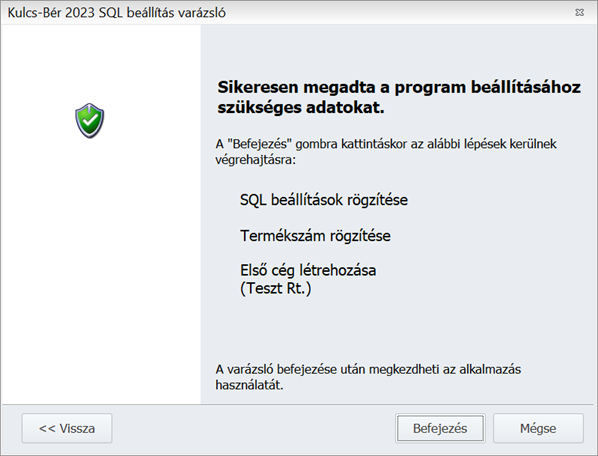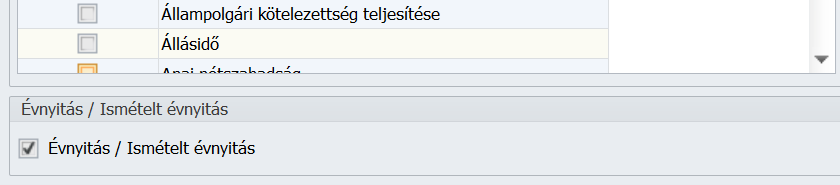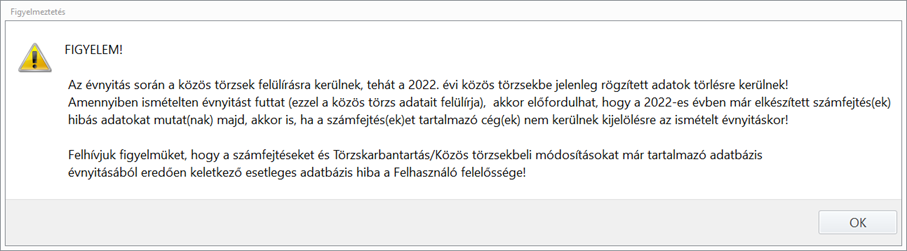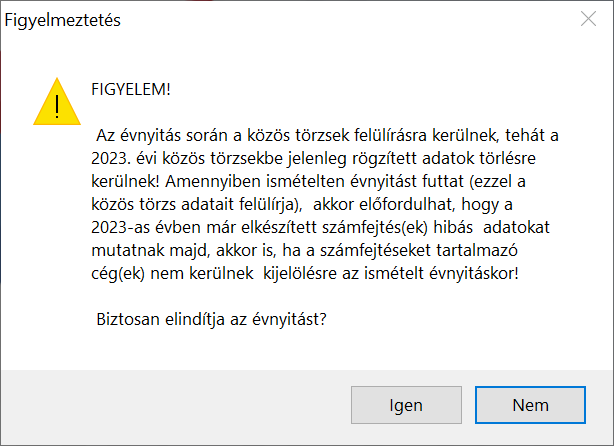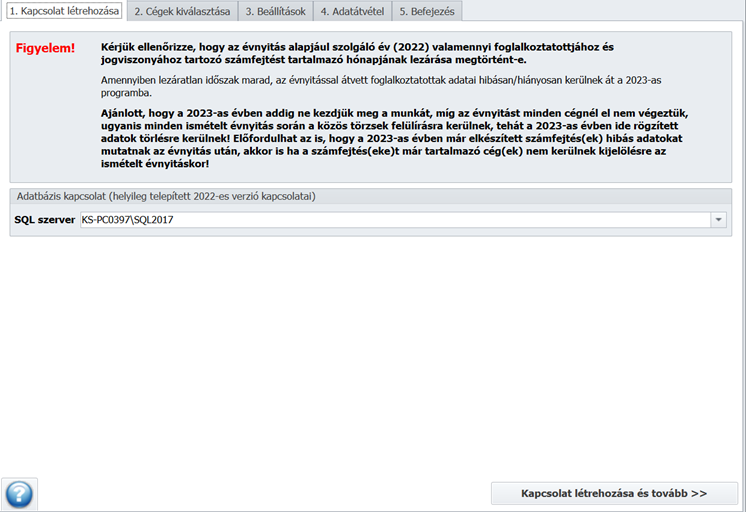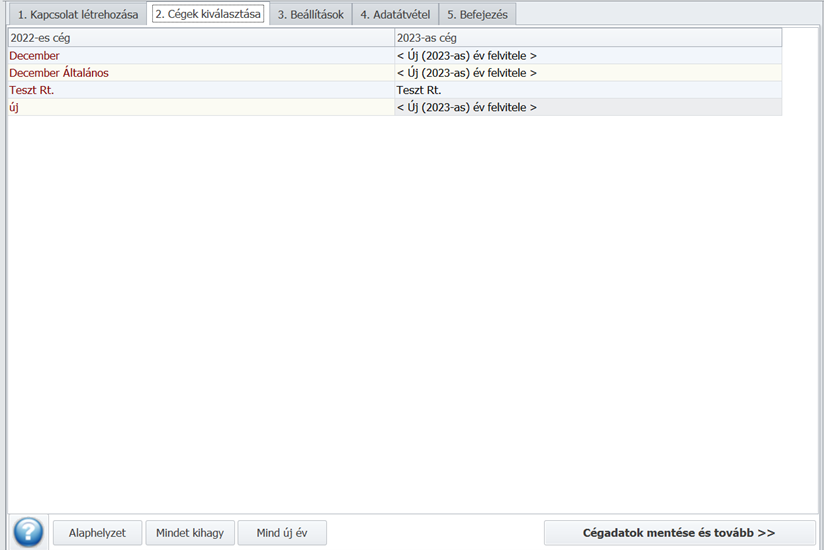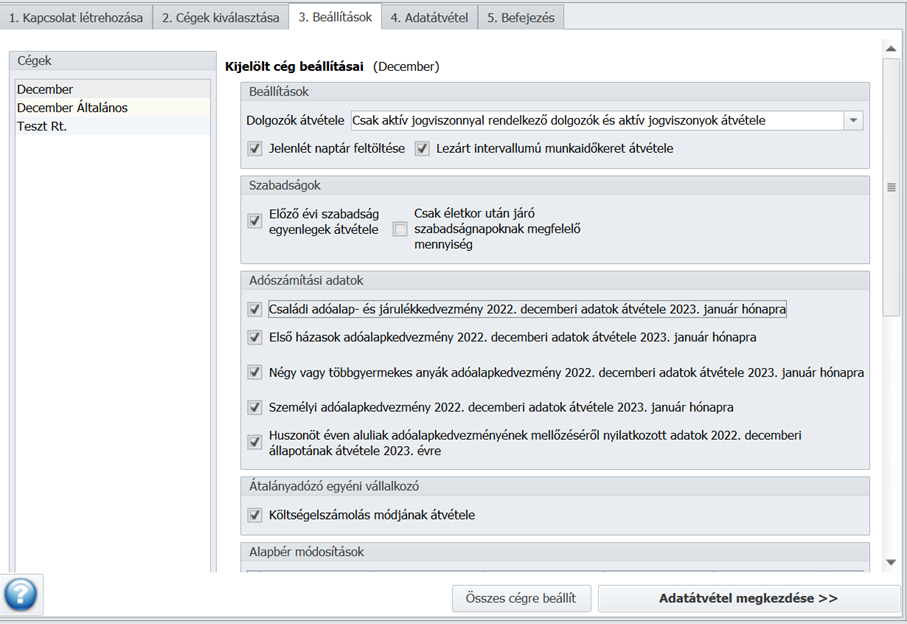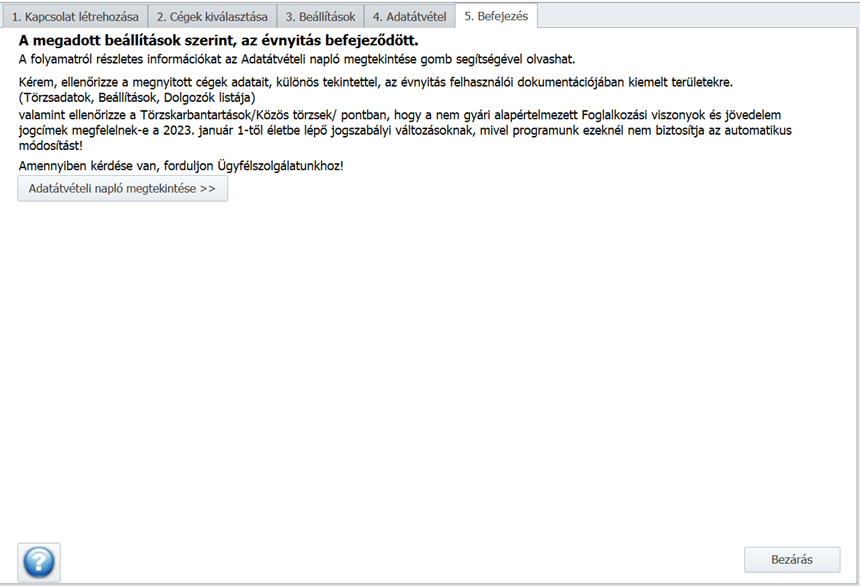Küldje el ezt a cikket!
Küldje el ezt a cikket!
Új év nyitása Kulcs-Bér 2023-ban a Kulcs-Bér 2022-ben kezelt cégek alapján
1. Biztonsági mentés készítése
Az évnyitás előtt fontos biztonsági mentést készíteni a 2022. évet kezelő program adatairól. A számítógép Start menüjéből indítva, a Minden program / Kulcs-Soft / Karbantartás / Adatmentő és visszatöltő segédprogram pontban találhatjuk meg a biztonsági mentések kezelésére szolgáló segédprogramot. Win8 és Win10 esetén a Windows ikonra kell kattintani, majd el kell kezdeni begépelni az alkalmazás nevét.
Kérjük Tisztelt Felhasználóinkat, hogy amennyiben rendelkeznek egyedileg felvett foglalkozási viszonnyal vagy jövedelem jogcímmel, az évnyitást követően a Törzskarbantartás/Közös törzsek/Foglalkozási viszonyok és a Törzskarbantartás/Közös törzsek/Jövedelem jogcímek menüben módosítsák a vonatkozó foglalkozási viszonyok, illetve jövedelem jogcímek beállításait az aktuális törvényi előírásoknak megfelelően! A gyári foglalkozási viszonyok, illetve jövedelem jogcímek esetén ezt természetesen mi megtesszük.
Az évnyitás sikeressége érdekében mindenképp futtatni kell legalább a Kulcs-Bér 2022. november/2 verzióját (v2809)!
2. December hónap lezárása
A decemberi számfejtések, bevallás, közteherutalás elkészítése után zárjuk le a megelőző év december hónapját. Erre a Karbantartás/Hónapok karbantartása menüpontban van lehetőségünk, illetve az egyéni számfejtés vagy a csoportos számfejtés ablakon.
A decemberi számfejtést követően a tartós távolléten lévő munkavállalók szabadságát újra kell számoltatni a programmal, azért, hogy a következő évi szabadságai helyesen kerüljenek megállapításra.
A decemberi hónap lezárása azért szükséges, mert a hónapzárás biztosítja, hogy az automatikusan göngyölésre és átemelésre kerülő adatok átemelésre kerüljenek a 2023. évi programba is. Ezek többek között: jövedelem kifizetés beállításai, letiltások, járulékalapot képező jövedelmek, főkönyvi feladási szabályok, adó-/adóalap kedvezmények, rendszeres egyéb jövedelmek, lezárt munkaidő keret. Bizonyosodjunk meg arról, hogy minden adat és számfejtés rendben van a megelőző évben!
Az évnyitás után a Kulcs-Bér megelőző évében végzett módosítások nem kerülnek át a Kulcs-Bér következő évi programba!
3. 2023. évi program telepítése
A következő évi program megjelenéséről tájékoztatjuk Ügyfeleinket a megelőző évi program indításakor felugró ablakban, illetve hírlevélre feliratkozott Ügyfeleinket Hírlevél formájában is.
A telepítés elindítható a program indításkor felugró figyelmeztető ablakon keresztül, illetve az Ügyfélportál Szoftvereim/Terméktámogatás menüponton keresztül is.
Telepítés során amennyiben rendelkeznek korábbi évi keretprogramokkal, úgy a 2023-as program telepítésénél elegendő az upgrade verzió telepítése.
Új évi program telepítésekor legördülő listából lehet első céget választani. Az új program telepítésének módja megegyezik a frissítések letöltésének és futtatásának módjával.
Eltérést abban tapasztalhatnak, hogy a telepítés varázsló termékszámot kér a program aktiválásához. Amennyiben a megelőző évhez képest nem váltottak program verziót, a termékszám megegyezik az előző évivel. Ebben az esetben a 2022. évi program Súgó/Névjegy menüjéből ki tudják másolni a termékszámot:
A termékszám megadása után a felhasználó ki tudja választani az előző évben kezelt cégek listájából, hogy melyiket hozza létre először az új évben.
A cég megadása után megjelenő ablakon a Befejezés gombra kell kattintani.
4. Évnyitás
Az újonnan telepített 2023. évi program Karbantartás menüjében találják meg a 2023 évnyitás menüpontot, melynek segítségével az adatátvétel megkezdhető.
Az évnyitáshoz bérprogram rendszergazdai jogosultság szükséges!
Kérjük az évnyitást abban az esetben kezdjék meg, ha a 2022. év adataiban már nem módosítanak, ezek a módosítások ugyanis az évnyitást követően már nem emelhetők át a 2023. évi programba, csak az évnyitás folyamatának megismétlésével. Ekkor azonban az idő közben a 2023. évi programban rögzített új adatok, módosítások felülírásra kerülnek.
Amennyiben az adott adatbázison már történt évnyitás, akkor a menüpont indításakor figyelmeztető üzenet jelenik meg:
Az évnyitást ebben az esetben a Beállítások/Kezelés/Általános menüpontban található Évnyitás/Ismételt évnyitás jelölő négyzet pipálása után indítani:
Amennyiben évnyitást követően ismételt évnyitást szeretne elvégezni (mert például több céget is számfejt), kérjük, vegye figyelembe, hogy az újbóli évnyitás felülírja a már elvégzett 2023–as módosításokat. Tehát ha egy cégre ismét „rányitja az” évet, és ebben már volt 2023. januári számfejtés, az felül fog íródni, azaz el fog tűnni!
Erre külön is figyelmeztet a program a jelölő négyzet pipálása után:
FIGYELEM! A beállítás felhasználófüggő! Ha ugyanazzal a céggel másik felhasználó is dolgozik, az egyik felhasználó által elvégzett beállítás nem lesz érvényes a másik felhasználó számára.
Az OK gomb megnyomása után ki lehet lépni a menüpontból, és lehet indítani a nyitást a Karbantartás/2023. évnyitás menüpontból. Ha úgy lépünk ki a Beállítások-ból, hogy a jelölő négyzet nincs bepipálva, akkor a Karbantartás/2023. évnyitás menüpont indítása után az első figyelmeztető üzenet jelenik meg.
Ismételt nyitás esetén, a Karbantartás/2023. évnyitás menüpont indítása után az alábbi figyelmeztető üzenet jelenik meg:
Az Igen gombra történő kattintás után indul a nyitás.
- Kapcsolat létrehozása
Az évnyitás felület első ablakában az adatbázis helye adható meg, amelyen a megelőző év adatai tárolásra kerültek. Amennyiben itt több eshetőség is kínálkozik, érdemes ellenőrizni az adatbázis elérési helyét a megelőző évi bérprogramban. Ezt vagy a megelőző évi bérprogram alsó tálcáján tudják ellenőrizni vagy a Karbantartás/SQL beállítás varázsló futtatásával.
A megfelelő adatbázis kiválasztása után kattintson a „Kapcsolat létrehozása és tovább” gombra.
Amennyiben a 2022-es programban az adatbázis helye nem gépnévvel, hanem IP címmel vagy ‚ . ’ jelzéssel került megadásra, akkor ebben az esetben probléma merülhet fel évnyitás után a kliens gépről előző évhez történő csatlakozás során. Ennek elkerülése érdekében évnyitás során megköveteli a program, hogy a gépnév kiírásra kerüljön (szerver gép neve ahol az adatbázist elérik).
- Cégek kiválasztása
Itt megjelenítésre kerülnek a megelőző évi programban kezelt cégek. Az évnyitást lehetőségünk van több lépcsőben végezni, nem kell egyszerre az összes cég adatát átvenni.
A bal oldalon látható a 2022. – azaz tavalyi – év cégei, és jobb oldalon a 2023–as megfelelője. Amennyiben még nem hoztuk létre a 2023 –es cégeket, lehetőség van évnyitáskor ezek létrehozására. Ebben az esetben ugyanolyan névvel kerülnek felrögzítésre, mint ahogyan a 2022–es programban megtalálhatóak. Attól függően, hogy azonos vagy eltérő SQL szerverre nyitjuk át az évet, mint amiben a 2022. évi adatok kerültek tárolásra, változik az új év létrehozásának szövegezése.
Ha ugyanarra az SQL szerverre nyitunk évet, akkor a 2022-es cég oszlopban az Új (2023-as) év felvitele szöveget látjuk.
Ha másik SQL szerverre nyitjuk át az évet, akkor ugyanitt az „Azonos néven új cég létrehozása” megfogalmazás olvasható.
Az eredmény azonban mindkét esetben ugyanaz, a program létrehozza a 2023-as programban a kiválasztott céget.
ALAPHELYZET: Az évnyitás, ha azonos névvel talál céget a 2022-es programban, akkor azt ajánlja fel a 2023-as cég oszlopban, egyébként az „Azonos néven új cég létrehozása” az alapértelmezett beállítás.
MINDET KIHAGY: Évnyitásból kihagyva megjegyzés jelenik meg minden 2023-as cég mezőben. Ezekre a cégekre nem fut le az évnyitás.
MIND ÚJ CÉG: az „Azonos néven új cég létrehozása” megjegyzés jelenik meg minden 2023-as cég mezőben. Ennek megfelelően, az évnyitás, a 2022-es cég alapján létrehozza a 2023-as évet.
Ha Ön már a 2023–as évben is létrehozta a 2022–ben használt cégek neveit, úgy lehetőség nyílik a két év cégeinek megfeleltetésére. Ilyenkor a bal oldalon látott cég nevének megfelelően a 2023 –as oszlopban is ugyanazt kell kiválasztani.
A cégek kiválasztását követően a „Cégadatok mentése és tovább” gombbal léphetünk a beállítások felületre.
- Beállítások
Az ablak két panelre van osztva. A bal oldali panelben látjuk a cégek kiválasztása fülön évnyitásra kijelölt cégeket, a jobb oldali panelben pedig az adott cégre alkalmazható beállításokat.
A cégekre egyesével vagy mindegyik cégre együtt meg tudják adni az évnyitás során alkalmazandó beállításokat. A cégeket át lehet emelni egyszerre, de külön-külön is. Ugyanakkor ebben az esetben ismételten fel kell hívjuk figyelmüket, hogy az ismételt évnyitás felülírja a 2023. évi program törzsadatait.
Kérjük Önöket, törekedjenek rá, hogy az évnyitást egy lépésben oldják meg az összes cégre egyszerre.
Jobb oldali panelen látható opciók magyarázata:
„Dolgozók átvétele”: Lenyíló menüből három opció közül választhatunk a dolgozói adatok átvételét illetően:
Csak aktív jogviszonnyal rendelkező dolgozók és aktív jogviszonyok átvétele: Ebben az esetben a megelőző évi programból átemelünk minden dolgozót, akinek van 2022.12.31-én aktív jogviszonya és ezen dolgozóknak csak azokat a jogviszonyait emeljük át, amelyek esetén az évnyitás futtatásakor a kilépés dátuma nem kitöltött.
Összes dolgozó és csak az aktív jogviszonyok átvétele: Az évnyitás során minden dolgozót átemelünk a következő évi programba, de ezen dolgozók esetén csak azokat a jogviszonyokat hozzuk át, amelyek esetén az évnyitás futtatásakor a kilépés dátuma nem kitöltött, vagy a kilépés dátuma 2022. december 31-ét követő.
Összes dolgozó és összes jogviszony átvétele: Az évnyitás átemeli a 2022. évi programban berögzített valamennyi dolgozót és a hozzájuk tartozó valamennyi jogviszonyt.
„Jelenlét naptár feltöltése”: Az opció segítségével 2023. januárra feltöltésre kerül azon dolgozók jelenlét naptára, akik 2022. december 31 –én nem voltak keresőképtelenek. Azon munkavállalók esetén, akik december 31 –én keresőképtelenek, és ezen adat nem a széles időintervallum megadásával történt, a 2023. január hónap nem kerül feltöltésre a beállított munkarend ledolgozható napjai alapján.
„Lezárt intervallumú munkaidőkeret átvétele” (kivéve Kulcs-Bér Light, Standard): Abban az esetben, ha munkaidőkeretben történő foglalkoztatást alkalmaztak a 2022 –es évben, és a lezárt intervallumoknak megfelelően a 2023-as évre is szeretnék a munkaválókhoz ezt automatikusan felvinni az évnyitással, akkor jelöljék be az opciót. Például, ha háromhavi munkaidőkeret volt rendelve a dolgozóhoz, és a munkaidőkeret vége dátuma 2022.12.31., akkor a 2023–as programban 2023.01.01-2023.03.31 intervallummal, többhavi munkaidőkeretként kerül rögzítésre.
„Előző évi szabadság egyenleg átvétele”: Ebben az esetben a megelőző évi szabadság egyenleg egy az egyben átemelésre kerül. A Szabadság és pihenőidő nyilvántartásban az Előző évről hozott szabadság oszlopban jogcímenként kerül megjelenítésre az előző évi záró egyenleg. Amennyiben a szabadság kiadása során nem fordítottak figyelmet arra, hogy a szabadságokat külön jogcímenként adják ki, előfordulhat, hogy valamely jogcímen mínuszos egyenleg szerepel az év végén. Az átvétel ebben az esetben is megtörtének, ekkor az Előző évből hozott oszlopban negatív összeg szerepel majd.
„Csak életkor után járó szabadságnapoknak megfelelő mennyiség”: A Munka Törvénykönyve lehetőséget biztosít 2014-től, hogy a munkavállaló életkor után járó szabadság napjai átvitelre kerüljenek a következő évre. Amennyiben 2022-ben a dolgozónak maradt szabadsága, az opció bejelölésével, maximum annyi nap kerül átvitelre a 2023-as évre, amennyi életkor után járt 2022-ben. Természetesen, ha ennél kevesebb a fel nem használt szabadság napjainak száma, akkor a ténylegesen megmaradt szabadságnapok kerülnek átvételre.
„Családi adóalap- és járulékkedvezmény 2022. decemberi adatok átvétele 2023. január hónapra”,
„Első házasok adóalap kedvezmény 2022. decemberi adatok átvétele 2023. január hónapra”,
„Négy vagy többgyermekes anyák adókedvezmény 2022. decemberi adatok átvétele 2023. január hónapra,
„Személyi kedvezmény adóalap kedvezmény 2022. decemberi adatok átvétele 2023. január hónapra,
„Huszonöt éven aluliak adóalapkedvezmények mellőzéséről nyilatkozott adatok 2022. decemberi állapotának átvétele 2023. évre”:
A családi kedvezményről, az első házas kedvezményről, a NÉTAK-ról és a személyi kedvezményről a munkavállalónak, minden évben nyilatkoznia kell.
Nyilatkozatot a 25 év alattiaknak csak egy esetben kell kitölteniük: ha a kedvezményt nem kívánják érvényesíteni. (Mezőgazdasági őstermelők esetében a 25 év alatti kedvezmény az I. negyedév záró hónapjában, március hónapban kerül maximum a havi kedvezmény háromszoros összegében figyelembevételre a számfejtés során, és megjelenítésre a Dolgozó adatai/Jogviszony/Bérügyi adatok/Adószámítási adatok és kedvezmények képernyőn).
Felhasználóink munkájának megkönnyítése érdekében a korábbi év nyilatkozata alapján rögzített adatok automatikusan átkerülnek az évnyitás során az új évi programverzióba, az opciók előtt található jelölő négyzet jelölése esetén.
Amennyiben a 2022. évi programban a kedvezmény megosztás nélkül került beállításra, a 2023. évi programban az évnyitás során a 2023. évi szabályoknak megfelelően módosításra került a kedvezmények összege az első házasok és a családi adóalap kedvezmény esetén is.
„Költségelszámolás módjának átvétele”: Átalányadózó egyéni vállalkozó esetében az Évnyitás Beállítások képernyőjén az Átalányadózó Költségelszámolás módjának átvétele jelölőnégyzet bejelölt állapota mellett a 2022. december hónap költség beállítása átvételére kerül. A jelölőnégyzet alapértelmezetten bejelölt állapotú. Amennyiben a jelölőnégyzet bejelölt állapota kikapcsolásra kerül, úgy 40% költségmérték kerül átvételre.
„Alapbér módosítások”: Az opció használata abban az esetben javasolt, ha csoportosan, már januártól szeretné megadni az adott bérrel rendelkező munkavállalók alapbérének módosítását. Lehetőség van arra is, hogy egy adott intervallumba sorolt fizetési „szintet” ugyanarra az összegre emeljünk meg.
Tipikusan a minimálbérrel, illetve a garantált bérminimummal rendelkező munkavállalóknál lehet alkalmazni. Ebben az esetben például az alábbiak szerint kell megadni a változás tényét:
„Százalékos emelés”: A funkció használatával a minimum és maximum értékek közé eső jövedelmeket egy megadott %-kal van lehetőség emelni.
„Egyéb jövedelem módosítások”: Ebben a szekcióban megadható mindaz, amit a dolgozó jövedelem juttatások – egyéb jövedelem felületen tud megadni. Ilyen lehet például a megbízási díj összege, vállalkozói kivét, vagy akár a béren kívüli juttatások összege.
„Szerződés szerinti bér (tiszta teljesítménybér esetén)”: Tiszta teljesítménybéres dolgozók esetén tölthető adat a szerződés szerinti bér. Az évnyitással lehetőséget biztosítunk rá, hogy ezen bér típust is aktualizálni tudjuk a 2023. évre.
Ha Ön a fenti beállításokat az összes cégére szeretné alkalmazni, melyeket a felület bal oldalán lát, lehetősége van csoportos alkalmazásra, ehhez az „Összes cégre beállít” gombot kell választania.
Az évnyitás során nem emeljük át azokat a munkarendeket, amelyek a 2022. évi programban megtalálhatóak, de az év folyamán egyetlen dolgozóhoz sem voltak hozzárendelve.
A beállítások elvégzése után az Adatátvétel megkezdése gombra kell kattintani.
- Adatátvitel
Az adatok átvételének folyamata több cég évnyitása esetén több időt is igénybe vehet. Az időt növeli az is, ha több száz dolgozó adatait kell átemelni, vagy az előző évben több egyedi munkarendet, jövedelem jogcímet is használt. Kérjük, az évnyitás folyamatát ne szakítsa meg a feladatkezelő segítségével, mert az esetleges adatsérüléshez is vezethet!
A feldolgozási folyamat a <LEÁLLÍTÁS> gomb segítségével bármikor megszakítható. Abban az esetben, ha az adatátvételt megszakítottuk, az évnyitás a későbbiekben megismételhető. A 2023-as adatbázisban, azaz cégekben nem lesz a leállított adatátvételi folyamatnak hatása (dupla átvétel, félig átvett adat, stb.), mivel az évnyitás minden létrehozandó cégben az alapállapotról indul.
Az évnyitás sikerességéről a program a folyamat befejezésekor egy sikerességi visszajelzést jelenít meg a felületen. Ilyenkor az utolsó, azaz a „Befejezés” fülre fog ugrani.
Az évnyitási folyamat záró képernyőjén összefoglaló információkat is találunk. Az <ADATÁTVÉTELI NAPLÓ MEGTEKINTÉSE> gomb segítségével megnyitható az évnyitási folyamat részletes naplója. Lehetőség van a napló kinyomtatására és Excel fájlba történő exportálására is.
A folytatáshoz meg kell nyomni a Bezárás gombot.
5. Adatbázis frissítése
Az évnyitás zárultával a program elindítja az átvett cégekre az adatbázis frissítést. Az adatok ellenőrzését és a szükséges módosítások megtételét követően használatba vehető a program.
További kérdés esetén keressék ügyfélszolgálatunkat a ber@kulcs-soft.hu címen,
vagy a 06 1 336 53 23 telefonszámon!

|
Hasznos volt az információ?
|
|
 |
|
|
Kapcsolódó bejegyzések
|
|
 |
|